W8.1系统提示Secure Boot未正确配置怎么回事
时间:2016-07-07 来源:互联网 浏览量:
W8.1系统用如果在桌面的右下角出现Secure Boot未正确配置的提示该怎么办?W8.1系统提示Secure Boot未正确配置怎么回事?要怎么快速解决这个问题?下面小编就跟大家说说处理的方法。
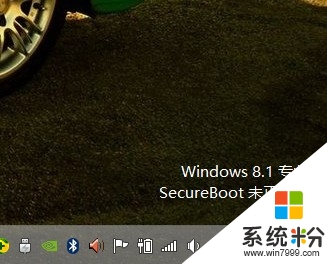
W8.1系统提示Secure Boot未正确配置的解决方法一:
1、进入BIOS,找到secure boot mode 回车改为custom这时下面的选项就可以选了。
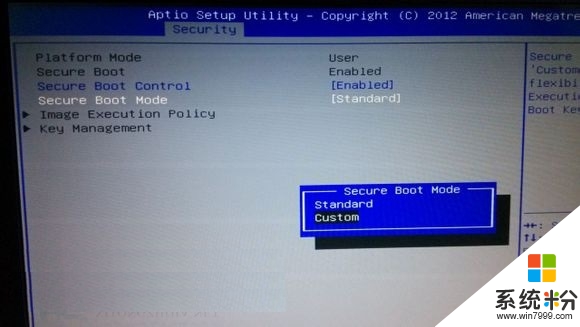
2、回车key msnagement,找到install all factory default keys回车,选YES再回车,下面各项右边都变成 installed就行了。
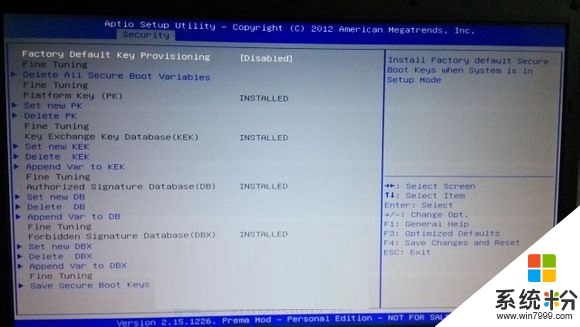
3、退到上一级界面,将secure boot mode改回standard保存退出,重启电脑,开始桌面水印去除完成。
W8.1系统提示Secure Boot未正确配置的解决方法二:
下载微软发布的补丁KB2902864,用来消除Windows 8.1和Windows Server 2012 R2中“Windows 8.1 Secure Boot没有正确配置”水印。遇到该问题的用户可以下载KB2902864补丁,安装后需要重启计算机。KB2902864提供了三个版本,分别是x86 Windows 8.1版本、x64 Windows 8.1版本、x64 Windows Server 2012 R2版本

简单的对系统BIOS相关设置或下载win8.1系统补丁KB2902864,就可以轻松的解决win8.1系统桌面显示secure boot未正确配置的水印问题,这样也能让桌面的显示效果更加的舒适美观。
我要分享:
相关教程
- ·win8系统提示SecureBoot未正确配置怎么办
- ·win8.1提示显示Secure Boot未正确配置怎么解决【图文】
- ·笔记本win8.1如何清除Secure Boot未正确配置 笔记本win8.1清除Secure Boot未正确配置的方法
- ·win8旗舰版打开Office2013提示正在配置怎么回事
- ·Win8.1系统"安全启动未正确配置"的解决办法
- ·Win8.1专业版怎么消除Secure Boot未正确配置桌面水印 Win8.1专业版如何消除Secure Boot未正确配置桌面水印
- ·win8系统无法打开IE浏览器怎么办|win8系统IE浏览器无法正常打开的处理方法
- ·win8系统如何截取弹出式菜单
- ·win8.1系统处理开机时闪一下才能进入桌面的方法
- ·Win8.1天气无法加载怎么办?
Win8系统教程推荐
- 1 找回win8纯净版系统语言栏的操作方法有哪些 如何找回win8纯净版系统语言栏的操作
- 2 Win8.1正式版怎样自动导出iPhone照片和视频 Win8.1正式版自动导出iPhone照片和视频的方法有哪些
- 3 win8电脑家庭组提示无法正常退出怎么解决? win8电脑家庭组提示无法正常退出怎么处理?
- 4win8系统宽带怎样设置自动联网? win8系统宽带设置自动联网的方法有哪些?
- 5ghost Win8怎样设置开机自动联网 ghost Win8设置开机自动联网的方法有哪些
- 6ghost win8系统语言栏不见如何找回 ghost win8系统语言栏不见找回的方法有哪些
- 7win8重命名输入法不能正常切换的解决办法有哪些 win8重命名输入法不能正常切换该如何解决
- 8Win8分屏显示功能使用的方法有哪些 Win8分屏显示功能如何使用
- 9怎样让win8电脑兼容之前的软件? 让win8电脑兼容之前的软件的方法有哪些?
- 10怎样解决ghost win8频繁重启的烦恼 解决ghost win8频繁重启的烦恼的方法
Win8系统热门教程
- 1 win8.1硬盘安装教程 win8.1正式版硬盘安装的方法
- 2 为何win8下的IE10浏打不开QQ空间?如何解决?
- 3 Win8.1右下角图标被自动隐藏怎么办?
- 4电脑点击关机只关闭屏幕 Win8.1系统无法关机怎么解决 电脑点击关机只关闭屏幕 Win8.1系统无法关机如何解决
- 5Win8.1系统无法运行Java程序的解决办法
- 6win8.1系统为什么总出现死机,解决win8.1系统出现死机的原因
- 7Win8.1系统无法运行Java程序怎么办?
- 8Win8谷歌浏览器容易崩溃如何解决 如何解决Win8谷歌浏览器容易崩溃的问题
- 9Win8搜索不到蓝牙鼠标如何解决? Win8搜索不到蓝牙鼠标解决的方法
- 10win7系统换win8如何操作 win7系统怎么换win8
